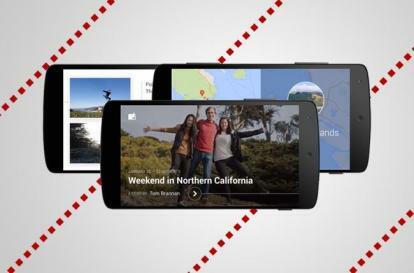
De service verkleint ook de inhoud met een hogere resolutie omwille van de ruimte, maar desgewenst kunnen gebruikers de grotere bestanden laten meetellen voor de basisopslag van hun Google-account van 15 GB. Bovendien is de bijbehorende mobiele app voor iOS en Android apparaten bieden robuuste organisatievoorkeuren en eenvoudige bewerkingstools, met de handige mogelijkheid om automatisch al uw afbeeldingen en video te uploaden en synchroniseren vanaf uw telefoon, tablet en computer. Het beste van alles is dat u uw foto's kunt delen via de mobiele apps of de webinterface, zodat uw vrienden en familie hun eigen herinneringen of herinneringen die ze misschien hebben gemist, opnieuw kunnen bekijken. Nieuwsgierig? Hier leest u hoe u dat kunt doen.
Aanbevolen video's
Delen via internet
Navigeren naar Google Foto's in uw browser en log in op uw Google-account zoals u dat normaal zou doen. Selecteer daarna een van beide Alle foto's of Collecties pictogram aan de linkerkant van het venster en selecteer de foto's of albums die u wilt delen. Beweeg over de afzonderlijke afbeeldingen, klik op het resulterende vinkje in de linkerbovenhoek en selecteer de Foto's delen pictogram aan de rechterkant van de blauwe menubalk. Het pictogram toont drie punten, met daartussen twee lijnen.
Zodra u het deelvenster opent, selecteert u Google+, Facebookof Twitter om uw foto('s) te delen via hun respectievelijke sociale kanalen. Er verschijnt een pop-upvenster, ongeacht welke optie u kiest, waarin u commentaar kunt toevoegen of de link verder kunt personaliseren voordat u deze plaatst. U kunt ook selecteren Krijg een deelbare link om een tekstlink te maken die u vervolgens kunt delen via de chat- of e-mailclient van uw keuze.
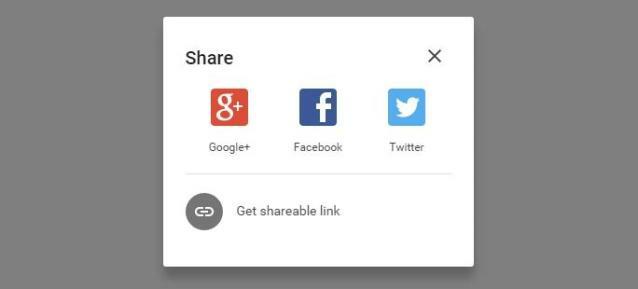
Delen via de iOS-app
Het delen van foto's met de Google Foto's-app verschilt niet veel van het delen van foto's via de webinterface van de service. Nadat u de app heeft gedownload en gestart zoals u dat normaal zou doen, navigeert u naar Foto's of Tabblad Collecties met behulp van het menupictogram in de linkerbovenhoek, weergegeven door drie horizontale balken. Selecteer daarna de foto('s) of het album dat u wilt delen en tik op het deelpictogram in de linkerbenedenhoek om een lijst met mogelijke opties weer te geven.
Van daaruit kopieert u de link naar uw klembord of selecteert u een van de verschillende opties voordat u uw afbeeldingen personaliseert met een opmerking of categorie. Met Google Foto's kunt u berichten plaatsen via alle gebruikelijke kanalen: Facebook, Twitter, enz. – terwijl je de mogelijkheid hebt om foto's te delen via sms, e-mail of Apple's iCloud. U kunt het zelfs gebruiken om inhoud te delen met apps van derden, zoals
Delen via de Android-app
De Google Foto's-app wijkt niet veel af tussen Android- en iOS-apparaten. Nadat je de app succesvol hebt gedownload en gestart zoals je normaal zou doen, ga je naar Foto's of Tabblad Collecties met behulp van het menupictogram in de linkerbovenhoek, weergegeven door dezelfde horizontale balken de iOS-app.
Selecteer vervolgens de foto('s) of verzameling afbeeldingen die u wilt delen en tik op het deelpictogram in de linkerbenedenhoek om een groot aantal opties voor delen weer te geven. Het deelpictogram dat in de Android-app wordt gebruikt, is identiek aan het pictogram dat ook in de webinterface voor Google Foto's wordt gebruikt, en bestaat uit drie punten en twee lijnen die ze met elkaar verbinden.
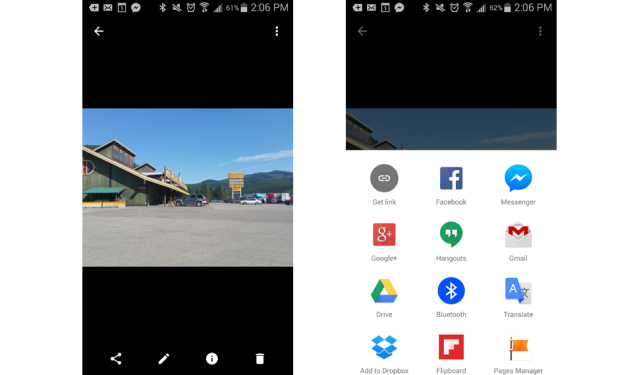
Selecteer daarna uw deelmethode uit het raster met mogelijke opties, of tik op Krijg link optie om de link naar uw klembord te kopiëren. Houd er rekening mee dat u ook de mogelijkheid krijgt om aanvullende opmerkingen toe te voegen wanneer u berichten plaatst Facebook of Twitter, evenals mogelijkheden om uw foto('s) te delen via Google Hangouts, Drive, of Dropbox.
Aanbevelingen van de redactie
- De beste 360 graden camera-apps voor iOS en Android
- Google Foto's toont nu meer foto's die u wilt, en minder foto's die u niet wilt
- De beste fotobewerkings-apps voor Android en iOS
- Foto's overbrengen van een iPhone naar een computer
- Hoe u foto's van uw iPhone kunt verwijderen en herstellen
Upgrade uw levensstijlMet Digital Trends kunnen lezers de snelle technische wereld in de gaten houden met het laatste nieuws, leuke productrecensies, inzichtelijke redactionele artikelen en unieke sneak peeks.




